Кадрирование и увеличение фотографий, Копирование документов – Инструкция по эксплуатации Epson Stylus DX9400F
Страница 23
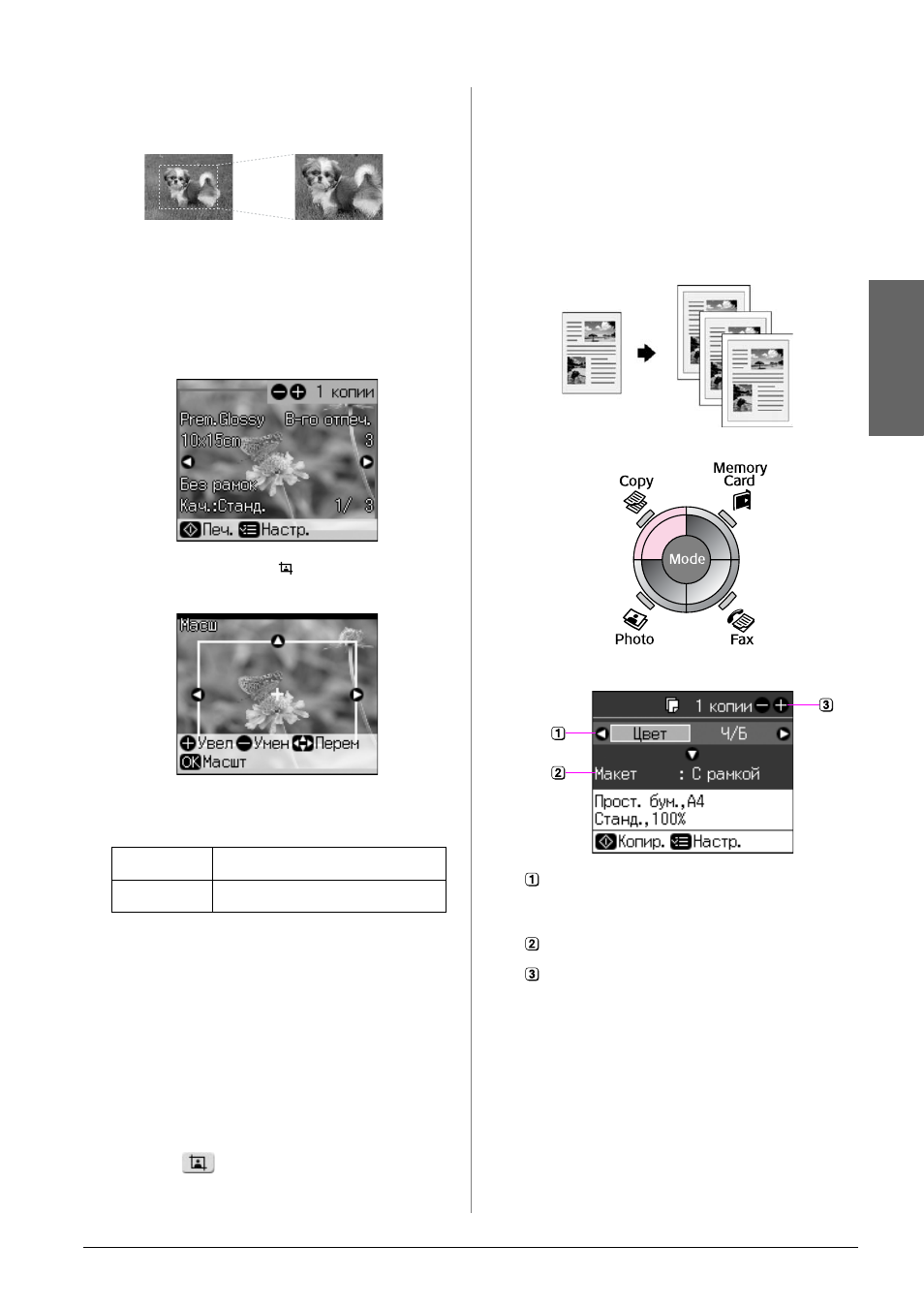
Копирование
23
Русский
Кадрирование
и увеличение фотографий
При копировании фотографии можно
кадрировать и увеличивать.
1. Нажмите на кнопку J Photo.
2. Обратитесь к разделу «Копирование
фотографий» на стр. 22 и выполните шаги
с 2 по 4.
3. Нажмите на кнопку
Display/Crop
.
Отобразится экран кадрирования.
4. Используйте следующие кнопки для
изменения кадрируемой области
5. Нажмите на кнопку OK, чтобы
подтвердить область кадрирования.
Примечание
Дляизменения настроек кадрируемой
области, нажмите на кнопку y
Back для
возвращения к предыдущему экрану.
6. После настройки области кадрирования
нажмите на кнопку OK.
Примечание
Кадрированное изображение помечено
значком .
7. Задайте количество копий.
8. Нажмите на кнопку x Menu и измените
настройки (& «Настройки печати для режима
Фото» на стр. 45). Нажмите на кнопку OK
чтобы применить сделанные настройки.
9. Нажмите на кнопку x Start.
Копирование
документов
1. Нажмите на кнопку r Copy.
2. Настройте параметры копирования.
3. Нажмите на кнопку x Menu и измените
настройки (& «Настройки печати для
режима копирования» на стр. 42). Затем
нажмите на кнопку OK.
4. Нажмите на кнопку x Start.
Примечание
Если края копии при копировании обрезаются,
сдвиньте оригинал немного в сторону.
Копии
+, )
Изменение размера рамки
u
, d, l, r
Перемещение рамки
Выберите Color (Цвет) для создания
цветных копий или B&W (Ч/Б) для
создания копий в оттенках серого.
Выберите тип макета.
Задайте количество копий.